Не все знают чем отличается 32 бита от 64 битной версии Windows и на что это может повлиять. Основная проблема в том, что установив изначально 32 битную версию Windows нельзя её просто обновить до Windows 64 битной.
Довольно часто пользователям при покупке компьютера или ноутбука без предустановленных на них операционных систем приходится инсталлировать Windows самостоятельно. Но иногда совершенно непонятно, какую разрядность выбрать для будущей системы. Для того чтобы ваш терминал работал во всю мощь, необходимо четко понимать, в чем отличие 32-битной системы от 64-битной. Для выяснения всех тонкостей функционирования ОС с различной архитектурой придется сделать небольшой экскурс в историю, а также остановиться на некоторых важных аспектах, касающихся не только программной части, но и аппаратных составляющих.
Отличие 32-битной системы Microsoft Windows от 64-битной: общие положения
Если посмотреть на графический интерфейс любой из известных систем Windows, относящихся исключительно к одному поколению, внешне они не отличаются абсолютно ничем. Однако программное обеспечение, которое пользователь пытается установить на компьютер или ноутбук, не всегда может работать корректно, а в случае несовместимости инсталлируемого ПО с ОС приложения не только не будут функционировать, но и вообще не установятся.
Что лучше 32 или 64 разрядная система, чем отличаются 32 и 64 бит версии Windows? Повышаем градус 4
В мире негласно считается, что основное отличие 32-битной системы от 64-битной (Windows XP и выше) состоит в том, что системы с архитектурой х64 являются более производительными за счет поддержки намного большего количества обрабатываемой в процессе работы информации. Но ведь такая обработка осуществляется не программными компонентами самой ОС, а установленным на компьютере «железом». Именно поэтому, чтобы в полной мере понять, чем отличается Windows 8.1 32 бита от 64 бита (впрочем, как любые другие модификации, для которых предусмотрено два варианта исполнения), необходимо обратить внимание на основные составляющие аппаратной части.
Немного о процессорах
Сердцем любого компьютера считается центральный процессор, поскольку именно на него возложена львиная доля вычислений. В свое время архитектура 32 бита была разработана компанией Intel и впервые была применена в процессорах серии 80386, впоследствии получивших обозначение i386. А саму разрядность по маркировке процессора стали обозначать как х86.
Архитектура 64 бита по современным меркам относительно недавно была внедрена корпорацией AMD. В связи с расширившимися возможностями процессоров нужно было использовать весь их потенциал, и именно поэтому назрела необходимость создания операционных систем и программного обеспечения, которые бы смогли в полной мере задействовать вычислительные способности ЦП.
Но в чем отличие 32-битной системы от 64-битной применительно к процессорам? Основная проблема при обработке программных запросов заключается в том, что информацию нужно где-то сохранять. И оперативная память тут совершенно ни при чем. В самих процессорах имеется специальная сверхбыстрая память, представленная в виде своеобразных ячеек и часто называемая регистрами.
32 или 64 битная система! В чем Разница?
Разница очевидна: одна ячейка при использовании 64-битной архитектуры может уместить вдвое больше информации (как уже понятно, 64 бита против 32). Но ведь как работает процессор?
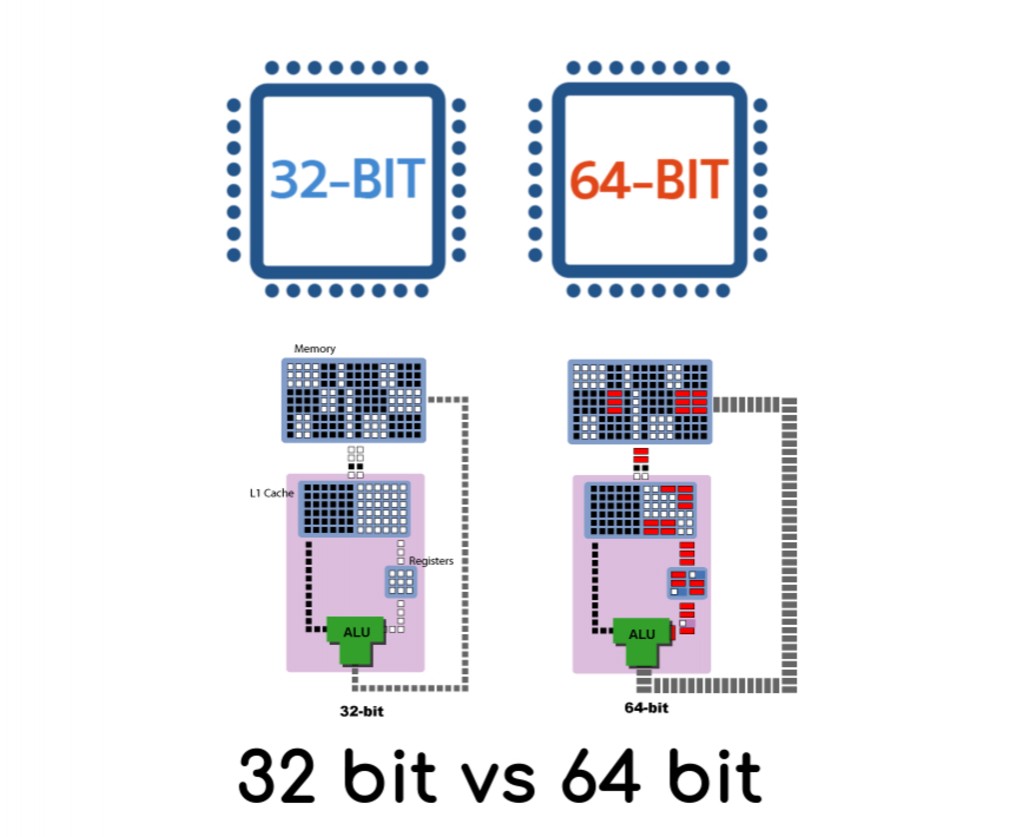
За один цикл при использовании 32-битной структуры процессор в максимуме может обработать только 4 байта информации (8 бит х 4 = 32 бита). Если блок содержит более 32 битов, процессору необходимо выполнить повторный цикл или несколько. При 64-битной архитектуре переход на следующий цикл потребуется только в том случае, если блок превышает уже 64 бита. Однако даже обработка данных с задействованием нескольких переходов производится намного быстрее (как раз за счет уменьшения количества циклов).
Связь процессора с оперативной памятью
Еще одно отличие 32-битной системы от 64-битной касается и оперативной памяти, поскольку в обработке информации она принимает самое непосредственное участие. К ее адресам обращается ЦП, но сами адреса как раз и хранятся в той самой сверхбыстрой памяти. Таким образом, при разрядности 32 бита процессор может получить доступ только к адресам памяти с общим числом 2^32 степени, а при использовании 64-битной структуры – 2^64 степени.
Исходя из этого, нетрудно сделать вывод о максимально поддерживаемом объеме ОЗУ. 2^32 степени составляет 4 Гб, а 2^64 степени – уже 16 Эб (эксабайта). Конечно, это все теория, ведь такие объемы оперативной памяти еще не созданы (хотя, опять же, теоретически это возможно).
Кроме того, необходимости в ней нет и по той причине, что на сегодняшний день нет ни одного программного продукта, для которого бы потребовалось задействовать такие огромные мощности. Таким образом, если установить на компьютер операционную систему с разрядностью х86, больше 4 Гб оперативной памяти использовать не получится, сколько бы вы не устанавливали туда дополнительных планок (система их попросту не «увидит»). В случае с системами х64 можно устанавливать планки хоть до бесконечности. Кроме того, несмотря на максимум в 4 Гб для 32-разрядных систем, на самом деле доступно оказывается всего 3 Гб! Но это уже применительно именно к операционным системам.
Что же касается самих ОС в виде программного обеспечения (например, Windows 10), отличие 32-битной системы от 64-битной, состоит и в том, что архитектура х86 может использовать максимум ОЗУ, а х64 – нет.
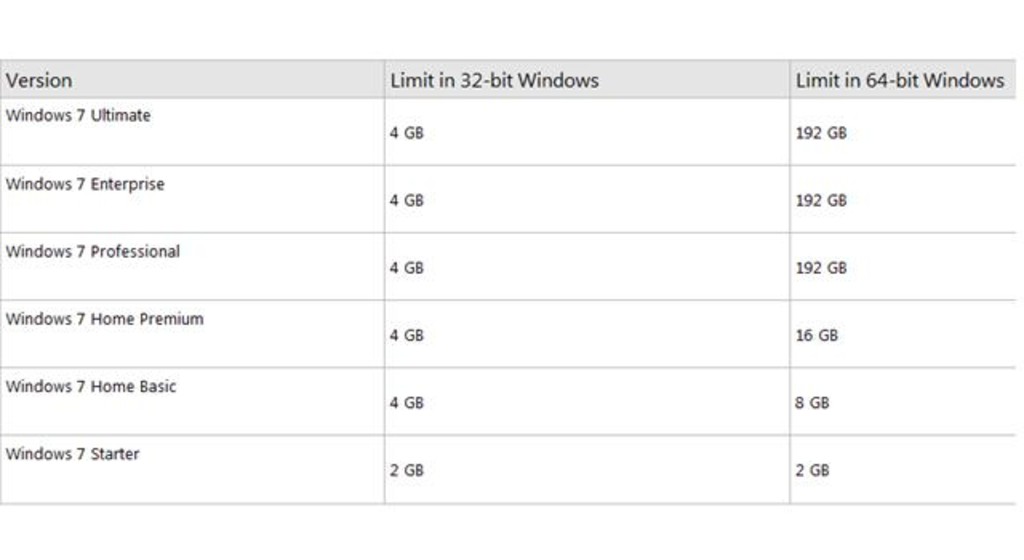
Речь идет как раз о том, что теоретически 64-битная ОС, по идее, должна бы работать с объемом 16 Эб, но на практике ограничение составляет всего 192 Гб.
Дополнительные характеристики
Кроме всего прочего, отличие 32-битной системы Windows 7 от 64-битной (или ОС других поколений) может проявляться еще и на программном уровне. Так, например, для системного кэша в системах х86 может резервироваться в максимуме 860 Мб, в то время как в 64-битных поддерживаемый объем достигает 1 Тб.

Еще одна характерная черта систем х64 – наличие встроенной защиты DEP, основное предназначение которой состоит в том, чтобы препятствовать выполнению неизвестных программных апплетов в неиспользуемых ячейках памяти.
Наконец, в системах х64 имеется инструмент Kernel Patch Protection, несколько напоминающий предыдущую функцию, но его назначение состоит в блокировании внесения изменений в ядро системы и предотвращении обработки данных на аппаратном, а не на программном уровне, что очень часто применяется к драйверам, не имеющим цифровой подписи.
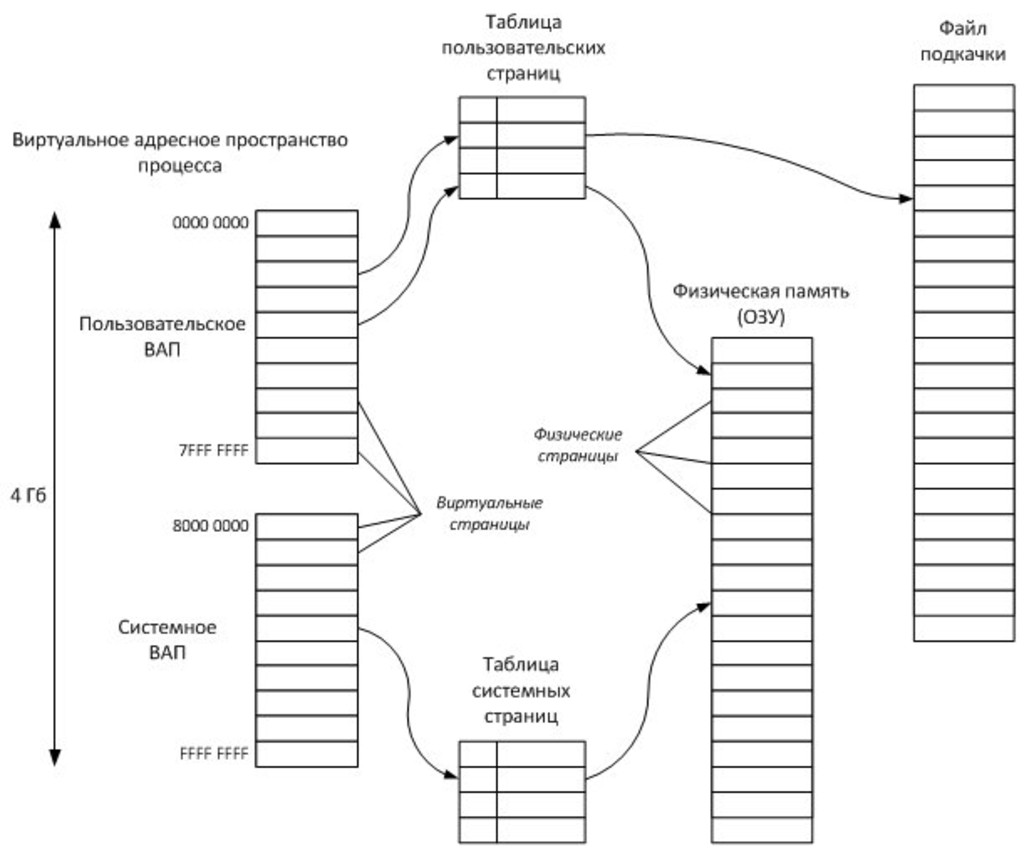
И последнее. Несмотря на то что при наличии 8 Гб ОЗУ в системах 64 бита виртуальную память можно не использовать вообще (запросы будут направляться прямо в ОЗУ с обработкой загруженных компонентов, а не сохраняться на жестком диске при задействовании файла подкачки), теоретически размер виртуальной памяти можно увеличить до 8 Тб. Смысла в этом, конечно, нет абсолютно никакого, тем не менее…
Файловые системы
Одним из самых спорных вопросов для всех пользователей является понимание файловой системы, используемой при установке Windows с разной архитектурой. Самыми распространенными сегодня являются стандарты FAT32 и NTFS.
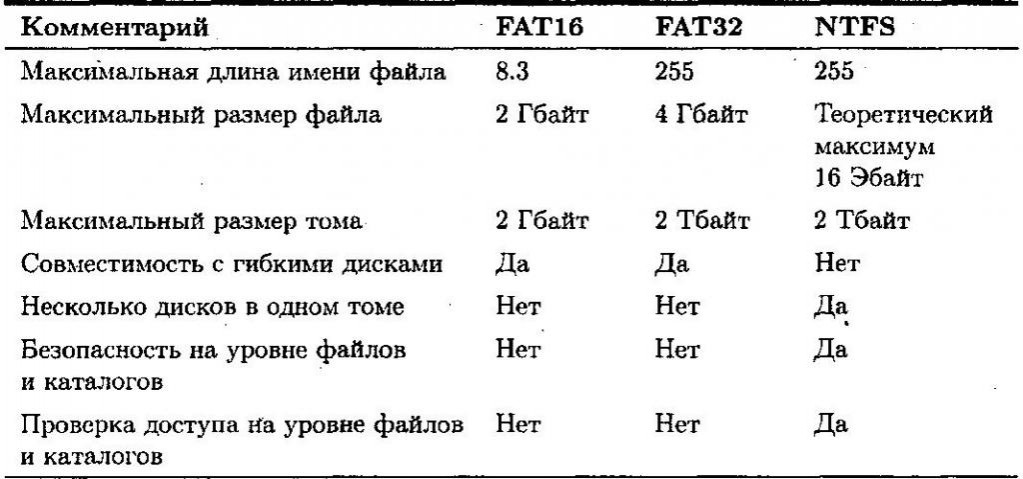
Но первая изначально имеет разрядность 32 бита и может работать с файловыми объектами, размер которых не превышает 4 Гб. Для NTFS таких ограничений нет. Даже при установке Windows с 32-битной архитектурой, но с использованием NTFS производительность компьютера увеличивается достаточно сильно. Достигается это за счет «умного» распределения дискового пространства.
FAT32 считается в некотором смысле морально устаревшей структурой, но иногда без нее не обойтись. И связано это с процессами инсталляции операционной системы, когда в качестве носителя используется какой-нибудь USB-накопитель.
Понимание приоритетов BIOS и UEFI
Первичные системы ввода/вывода (устаревший BIOS и более новая модификация UEFI) тоже играют немаловажную роль.
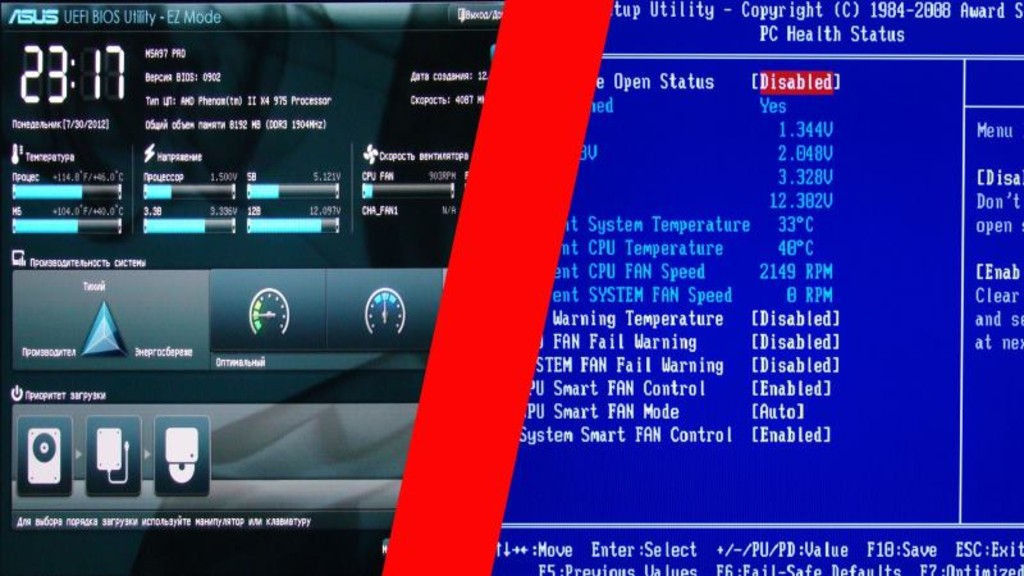
И дело тут даже не в их прямом предназначении (распознавание «железа», сохранение информации о нем и т. д.), а в том, что они очень тесно связаны с файловыми структурами, которые могут находиться на установочных носителях или на жестких дисках. Объяснение тут довольно простое. Если установка Windows производится из-под UEFI, съемный носитель должен иметь файловую структуру FAT32, поскольку сама первичная система NTFS-носитель не распознает.
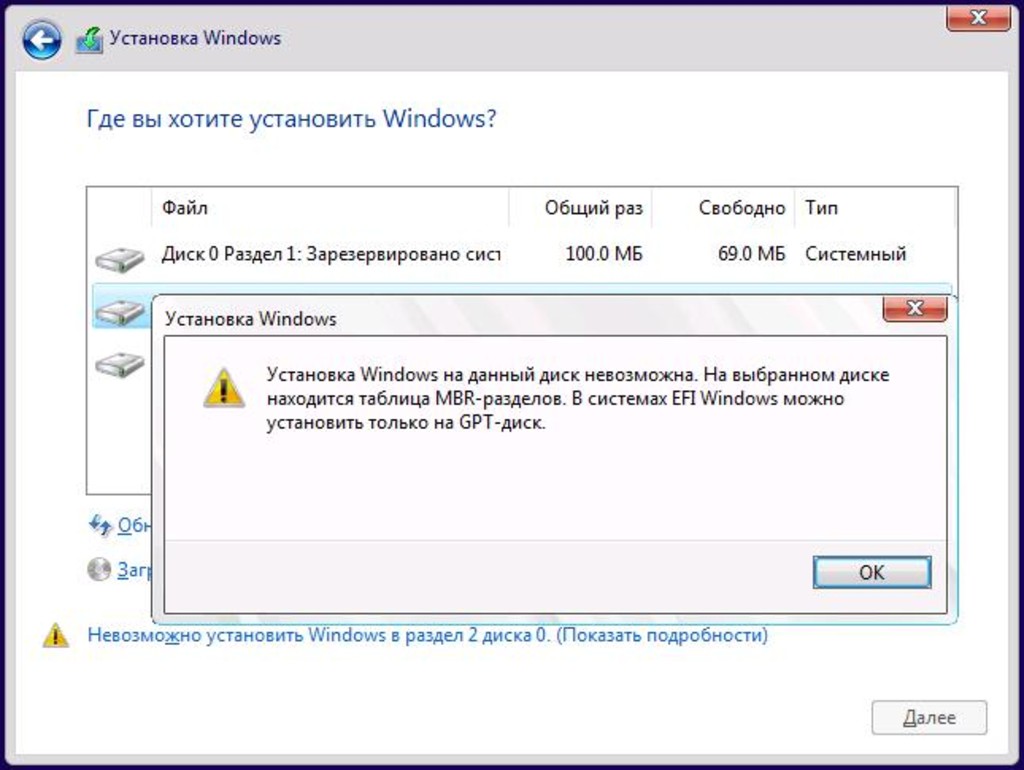
В BIOS можно использовать и ту и другую, но обычно проблемы возникают уже на стадии установки, когда инсталлятор сообщает, что в выбранный раздел установку произвести невозможно.
Стили разделов
В случае появления вышеуказанной ошибки раздел необходимо переконвертировать из GPT в MBR, и наоборот. Но с MBR (главными загрузочными записями) можно работать только в ОС с разрядностью х86. С другой стороны, если вы устанавливаете Windows на жесткий диск с объемом 2 Тб и более, MBR с такими объемами не работает, то есть весь доступный размер виден не будет.
А чтобы диск можно было использовать в полной мере, он и должен иметь стиль раздела GPT. Ну просто замкнутый круг. Таким образом, перед установкой ОС на свой компьютер необходимо предварительно проверить соответствие всем критериям и устанавливаемой ОС, и первичной системы, и файловой структуры, и стиля раздела.
Отличие системы 32 бита и 64 бита: вопросы работоспособности программного обеспечения
Еще один камень преткновения – корректная работа инсталлируемого на компьютер программного обеспечения. Архитектура и «железа», и самой операционной системы здесь тоже играют немаловажную роль.
Основное отличие 32-битной системы от 64-битной в этой ситуации состоит в том, что любое приложение, рассчитанное на архитектуру х86, в среде 64-битных ОС работать будет как ни в чем ни бывало. Наоборот – никак! То же самое, кстати, относится и к драйверам устройств. Убедиться в том, что Windows х64 поддерживает исполнение приложений с архитектурой х86, можно совершенно просто.

Достаточно посмотреть на корневой каталог системы, в котором можно найти папки System32 и SysWOW64. В первой как раз и находятся компоненты, отвечающие за корректный запуск 32-битных программ в среде 64-битных ОС, а второй предназначен только для 64-битных приложений, но является своего рода дублирующим, поскольку в нем можно найти точно такие же апплеты и библиотеки, которые есть в директории System32. То же самое относится и к каталогам, в которые программное обеспечение устанавливается. В 64-битных ОС для этого имеется две папки Program Files, но одна из них имеет обозначение «х86», что и свидетельствует о ее предназначении для хранения файлов 32-битных приложений.
Попутно можно рассмотреть еще одно отличие 32-битной системы от 64-битной. 1С очень часто вызывает у пользователей сомнения в плане того, какую именно разрядность предпочесть для обеспечения корректной работы пакета. Одни утверждают, что разницы тут нет, другие советуют исключительно ОС с разрядностью 64 бита. Кто прав?
В плане скорости работы, как оказывается, разница особо не ощутима. Само собой разумеется, если серверная часть устанавливается на терминале с объемом ОЗУ более 4 Гб, она должна иметь разрядность 64 бита. С другой стороны, при минимальных показателях повышение битности необходимо только для того, чтобы добиться более высокого масштабирования и развертывания, что к скорости работы не имеет никакого отношения.
Какую разрядность выбрать при установке Windows на компьютер?
Но какую же систему выбрать для себя? Многие, думается, уже нашли ответ на этот вопрос, когда узнали чем отличается 32 бита от 64 битной версии Windows. Конечно, 64-битные системы и в плане аппаратной части, и в отношении программной среды обладают куда большей производительностью и скрытыми потенциальными возможностями.
Если вы в дальнейшем планируете производить апгрейд «железа» (замену оборудования на более новое), естественно, лучше установить и соответствующую модификацию Windows (или любую другую ОС) с разрядностью х64. Но при наличии относительно слабенькой конфигурации, в которой не предполагается использовать ресурсоемкие программные продукты, а работать вы будете только с офисными документами, хватит и ОС с архитектурой х86. Но если строить планы на будущее, нужно четко понимать, что сейчас наметилась тенденция к увеличению битности (пока планируется переход на структуры 128 бит), и 32-битные системы в ближайшем будущем могут просто морально устареть. Однако такой переход если и состоится, когда это может произойти, пока точно неизвестно. К тому же в самих 64-битных структурах еще есть достаточно мощный потенциал или, так сказать, запас прочности.
Вывод
Подводя итоги, можно выделить несколько основных отличий между рассмотренными системами:
- архитектура 64 бита обладает большей производительностью, но она достаточно требовательна к аппаратной части;
- 32-битные системы являются относительно дешевыми и годятся для использования на компьютерах только простейших программ;
- при выборе операционной системы необходимо учитывать минимальные требования к конфигурации и ограничения (например, по объемам ОЗУ и жестких дисков);
- ориентируясь на апгрейд в будущем, предпочтение стоит отдать 64-битным комплексам;
- использовать операционные системы с разрядностью 32 бита на «железе», поддерживающем архитектуру 64 бита, нецелесообразно (весь потенциал из них выжать будет невозможно).
Источник: infosort.ru
Отличие 32-битной системы от 64-битной Windows Microsoft

Довольно часто пользователям при покупке компьютера или ноутбука без предустановленных на них операционных систем приходится инсталлировать Windows самостоятельно. Но иногда совершенно непонятно, какую разрядность выбрать для будущей системы. Для того чтобы ваш терминал работал во всю мощь, необходимо четко понимать, в чем отличие 32-битной системы от 64-битной. Для выяснения всех тонкостей функционирования ОС с различной архитектурой придется сделать небольшой экскурс в историю, а также остановиться на некоторых важных аспектах, касающихся не только программной части, но и аппаратных составляющих.
Отличие 32-битной системы Microsoft Windows от 64-битной: общие положения
Если посмотреть на графический интерфейс любой из известных систем Windows, относящихся исключительно к одному поколению, внешне они не отличаются абсолютно ничем. Однако программное обеспечение, которое пользователь пытается установить на компьютер или ноутбук, не всегда может работать корректно, а в случае несовместимости инсталлируемого ПО с ОС приложения не только не будут функционировать, но и вообще не установятся.
В мире негласно считается, что основное отличие 32-битной системы от 64-битной (Windows XP и выше) состоит в том, что системы с архитектурой х64 являются более производительными за счет поддержки намного большего количества обрабатываемой в процессе работы информации. Но ведь такая обработка осуществляется не программными компонентами самой ОС, а установленным на компьютере «железом». Именно поэтому, чтобы в полной мере понять, чем отличается Windows 8.1 32 бита от 64 бита (впрочем, как любые другие модификации, для которых предусмотрено два варианта исполнения), необходимо обратить внимание на основные составляющие аппаратной части.
Немного о процессорах
Сердцем любого компьютера считается центральный процессор, поскольку именно на него возложена львиная доля вычислений. В свое время архитектура 32 бита была разработана компанией Intel и впервые была применена в процессорах серии 80386, впоследствии получивших обозначение i386. А саму разрядность по маркировке процессора стали обозначать как х86.
Архитектура 64 бита по современным меркам относительно недавно была внедрена корпорацией AMD. В связи с расширившимися возможностями процессоров нужно было использовать весь их потенциал, и именно поэтому назрела необходимость создания операционных систем и программного обеспечения, которые бы смогли в полной мере задействовать вычислительные способности ЦП.
Но в чем отличие 32-битной системы от 64-битной применительно к процессорам? Основная проблема при обработке программных запросов заключается в том, что информацию нужно где-то сохранять. И оперативная память тут совершенно ни при чем. В самих процессорах имеется специальная сверхбыстрая память, представленная в виде своеобразных ячеек и часто называемая регистрами.
Разница очевидна: одна ячейка при использовании 64-битной архитектуры может уместить вдвое больше информации (как уже понятно, 64 бита против 32). Но ведь как работает процессор?
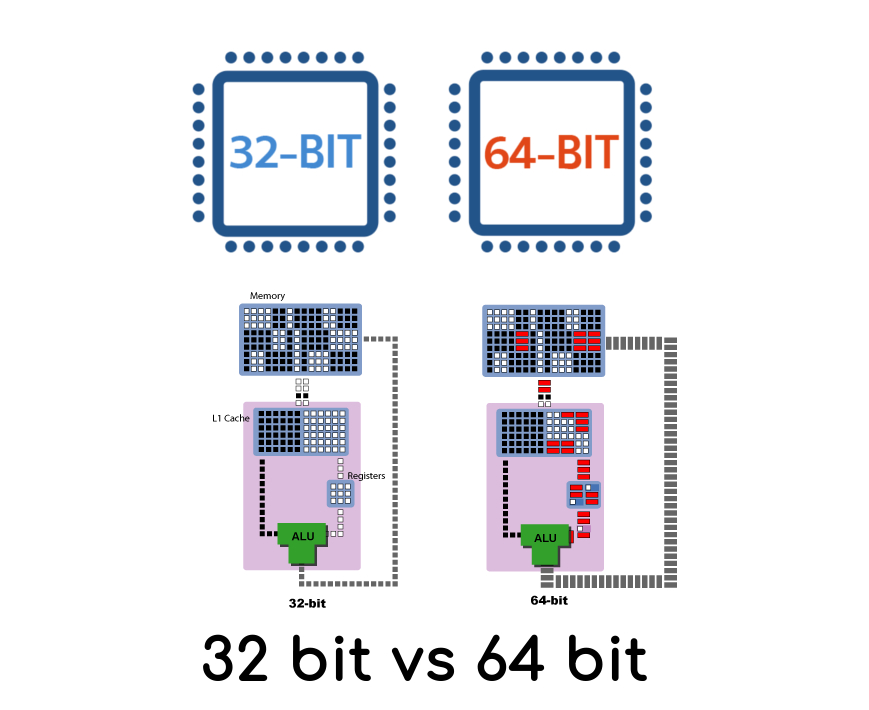
За один цикл при использовании 32-битной структуры процессор в максимуме может обработать только 4 байта информации (8 бит х 4 = 32 бита). Если блок содержит более 32 битов, процессору необходимо выполнить повторный цикл или несколько. При 64-битной архитектуре переход на следующий цикл потребуется только в том случае, если блок превышает уже 64 бита. Однако даже обработка данных с задействованием нескольких переходов производится намного быстрее (как раз за счет уменьшения количества циклов).
Связь процессора с оперативной памятью
Еще одно отличие 32-битной системы от 64-битной касается и оперативной памяти, поскольку в обработке информации она принимает самое непосредственное участие. К ее адресам обращается ЦП, но сами адреса как раз и хранятся в той самой сверхбыстрой памяти. Таким образом, при разрядности 32 бита процессор может получить доступ только к адресам памяти с общим числом 2^32 степени, а при использовании 64-битной структуры – 2^64 степени.
Исходя из этого, нетрудно сделать вывод о максимально поддерживаемом объеме ОЗУ. 2^32 степени составляет 4 Гб, а 2^64 степени – уже 16 Эб (эксабайта). Конечно, это все теория, ведь такие объемы оперативной памяти еще не созданы (хотя, опять же, теоретически это возможно).
Кроме того, необходимости в ней нет и по той причине, что на сегодняшний день нет ни одного программного продукта, для которого бы потребовалось задействовать такие огромные мощности. Таким образом, если установить на компьютер операционную систему с разрядностью х86, больше 4 Гб оперативной памяти использовать не получится, сколько бы вы не устанавливали туда дополнительных планок (система их попросту не «увидит»). В случае с системами х64 можно устанавливать планки хоть до бесконечности. Кроме того, несмотря на максимум в 4 Гб для 32-разрядных систем, на самом деле доступно оказывается всего 3 Гб! Но это уже применительно именно к операционным системам.
Что же касается самих ОС в виде программного обеспечения (например, Windows 10), отличие 32-битной системы от 64-битной, состоит и в том, что архитектура х86 может использовать максимум ОЗУ, а х64 – нет.
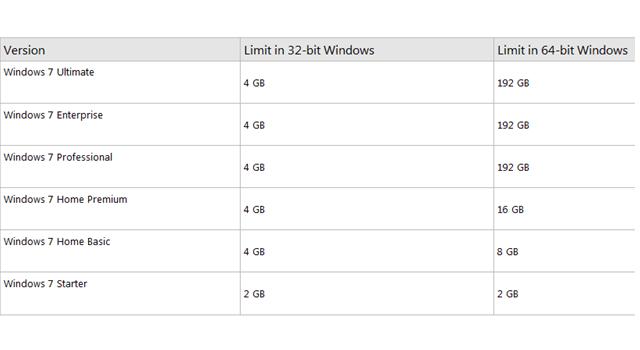
Речь идет как раз о том, что теоретически 64-битная ОС, по идее, должна бы работать с объемом 16 Эб, но на практике ограничение составляет всего 192 Гб.
Дополнительные характеристики
Кроме всего прочего, отличие 32-битной системы Windows 7 от 64-битной (или ОС других поколений) может проявляться еще и на программном уровне. Так, например, для системного кэша в системах х86 может резервироваться в максимуме 860 Мб, в то время как в 64-битных поддерживаемый объем достигает 1 Тб.

Еще одна характерная черта систем х64 – наличие встроенной защиты DEP, основное предназначение которой состоит в том, чтобы препятствовать выполнению неизвестных программных апплетов в неиспользуемых ячейках памяти.
Наконец, в системах х64 имеется инструмент Kernel Patch Protection, несколько напоминающий предыдущую функцию, но его назначение состоит в блокировании внесения изменений в ядро системы и предотвращении обработки данных на аппаратном, а не на программном уровне, что очень часто применяется к драйверам, не имеющим цифровой подписи.
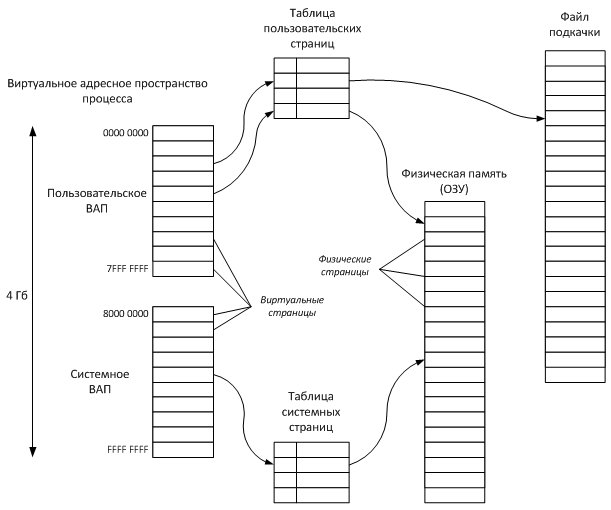
И последнее. Несмотря на то что при наличии 8 Гб ОЗУ в системах 64 бита виртуальную память можно не использовать вообще (запросы будут направляться прямо в ОЗУ с обработкой загруженных компонентов, а не сохраняться на жестком диске при задействовании файла подкачки), теоретически размер виртуальной памяти можно увеличить до 8 Тб. Смысла в этом, конечно, нет абсолютно никакого, тем не менее…
Файловые системы
Одним из самых спорных вопросов для всех пользователей является понимание файловой системы, используемой при установке Windows с разной архитектурой. Самыми распространенными сегодня являются стандарты FAT32 и NTFS.

Но первая изначально имеет разрядность 32 бита и может работать с файловыми объектами, размер которых не превышает 4 Гб. Для NTFS таких ограничений нет. Даже при установке Windows с 32-битной архитектурой, но с использованием NTFS производительность компьютера увеличивается достаточно сильно. Достигается это за счет «умного» распределения дискового пространства.
FAT32 считается в некотором смысле морально устаревшей структурой, но иногда без нее не обойтись. И связано это с процессами инсталляции операционной системы, когда в качестве носителя используется какой-нибудь USB-накопитель.
Понимание приоритетов BIOS и UEFI
Первичные системы ввода/вывода (устаревший BIOS и более новая модификация UEFI) тоже играют немаловажную роль.
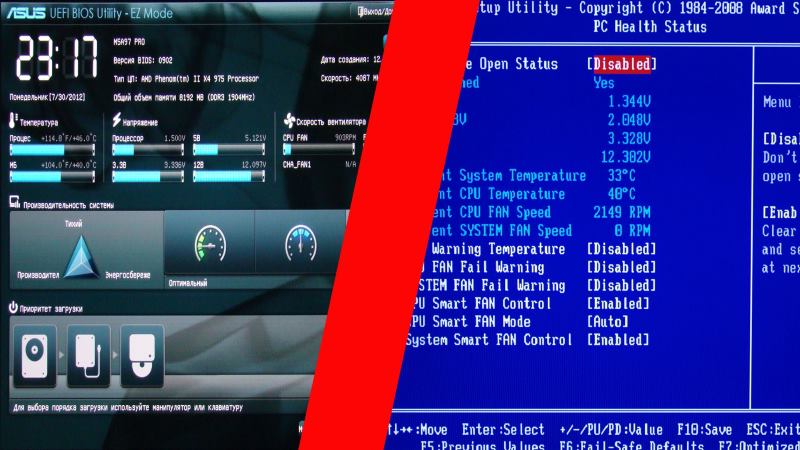
И дело тут даже не в их прямом предназначении (распознавание «железа», сохранение информации о нем и т. д.), а в том, что они очень тесно связаны с файловыми структурами, которые могут находиться на установочных носителях или на жестких дисках. Объяснение тут довольно простое. Если установка Windows производится из-под UEFI, съемный носитель должен иметь файловую структуру FAT32, поскольку сама первичная система NTFS-носитель не распознает.
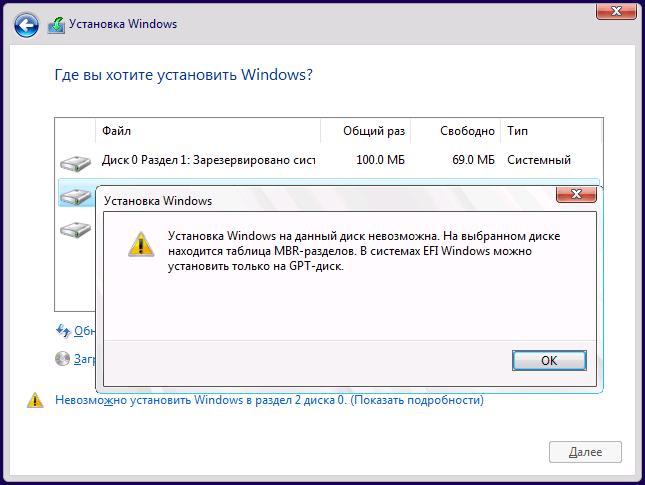
В BIOS можно использовать и ту и другую, но обычно проблемы возникают уже на стадии установки, когда инсталлятор сообщает, что в выбранный раздел установку произвести невозможно.
Стили разделов
В случае появления вышеуказанной ошибки раздел необходимо переконвертировать из GPT в MBR, и наоборот. Но с MBR (главными загрузочными записями) можно работать только в ОС с разрядностью х86. С другой стороны, если вы устанавливаете Windows на жесткий диск с объемом 2 Тб и более, MBR с такими объемами не работает, то есть весь доступный размер виден не будет.
А чтобы диск можно было использовать в полной мере, он и должен иметь стиль раздела GPT. Ну просто замкнутый круг. Таким образом, перед установкой ОС на свой компьютер необходимо предварительно проверить соответствие всем критериям и устанавливаемой ОС, и первичной системы, и файловой структуры, и стиля раздела.
Отличие системы 32 бита и 64 бита: вопросы работоспособности программного обеспечения
Еще один камень преткновения – корректная работа инсталлируемого на компьютер программного обеспечения. Архитектура и «железа», и самой операционной системы здесь тоже играют немаловажную роль.
Основное отличие 32-битной системы от 64-битной в этой ситуации состоит в том, что любое приложение, рассчитанное на архитектуру х86, в среде 64-битных ОС работать будет как ни в чем ни бывало. Наоборот – никак! То же самое, кстати, относится и к драйверам устройств. Убедиться в том, что Windows х64 поддерживает исполнение приложений с архитектурой х86, можно совершенно просто.
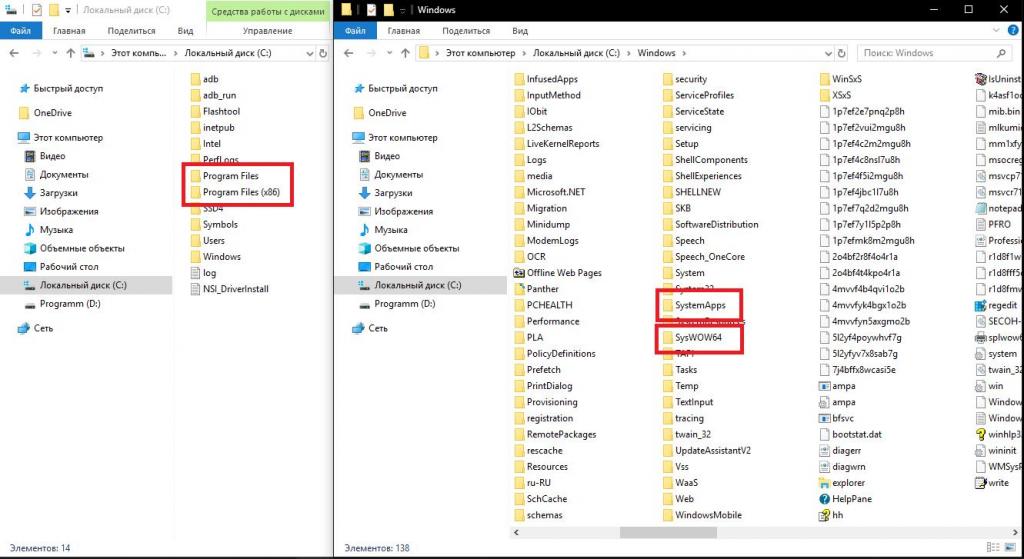
Достаточно посмотреть на корневой каталог системы, в котором можно найти папки System32 и SysWOW64. В первой как раз и находятся компоненты, отвечающие за корректный запуск 32-битных программ в среде 64-битных ОС, а второй предназначен только для 64-битных приложений, но является своего рода дублирующим, поскольку в нем можно найти точно такие же апплеты и библиотеки, которые есть в директории System32. То же самое относится и к каталогам, в которые программное обеспечение устанавливается. В 64-битных ОС для этого имеется две папки Program Files, но одна из них имеет обозначение «х86», что и свидетельствует о ее предназначении для хранения файлов 32-битных приложений.
Попутно можно рассмотреть еще одно отличие 32-битной системы от 64-битной. 1С очень часто вызывает у пользователей сомнения в плане того, какую именно разрядность предпочесть для обеспечения корректной работы пакета. Одни утверждают, что разницы тут нет, другие советуют исключительно ОС с разрядностью 64 бита. Кто прав?
В плане скорости работы, как оказывается, разница особо не ощутима. Само собой разумеется, если серверная часть устанавливается на терминале с объемом ОЗУ более 4 Гб, она должна иметь разрядность 64 бита. С другой стороны, при минимальных показателях повышение битности необходимо только для того, чтобы добиться более высокого масштабирования и развертывания, что к скорости работы не имеет никакого отношения.
Какую разрядность выбрать при установке Windows на компьютер?
Но какую же систему выбрать для себя? Многие, думается, уже нашли ответ на этот вопрос. Конечно, 64-битные системы и в плане аппаратной части, и в отношении программной среды обладают куда большей производительностью и скрытыми потенциальными возможностями.
Если вы в дальнейшем планируете производить апгрейд «железа» (замену оборудования на более новое), естественно, лучше установить и соответствующую модификацию Windows (или любую другую ОС) с разрядностью х64. Но при наличии относительно слабенькой конфигурации, в которой не предполагается использовать ресурсоемкие программные продукты, а работать вы будете только с офисными документами, хватит и ОС с архитектурой х86. Но если строить планы на будущее, нужно четко понимать, что сейчас наметилась тенденция к увеличению битности (пока планируется переход на структуры 128 бит), и 32-битные системы в ближайшем будущем могут просто морально устареть. Однако такой переход если и состоится, когда это может произойти, пока точно неизвестно. К тому же в самих 64-битных структурах еще есть достаточно мощный потенциал или, так сказать, запас прочности.
Эпилог
Подводя итоги, можно выделить несколько основных отличий между рассмотренными системами:
- архитектура 64 бита обладает большей производительностью, но она достаточно требовательна к аппаратной части;
- 32-битные системы являются относительно дешевыми и годятся для использования на компьютерах только простейших программ;
- при выборе операционной системы необходимо учитывать минимальные требования к конфигурации и ограничения (например, по объемам ОЗУ и жестких дисков);
- ориентируясь на апгрейд в будущем, предпочтение стоит отдать 64-битным комплексам;
- использовать операционные системы с разрядностью 32 бита на «железе», поддерживающем архитектуру 64 бита, нецелесообразно (весь потенциал из них выжать будет невозможно).
Источник: fb.ru
32 бит и 64 бит — в чем разница для операционных систем

Любой из пользователей, кому приходилось заниматься установкой или переустановкой операционной системы (ОС) сталкивался с вопросом выбора разрядности — 32-bit или 64-bit. То же самое применимо и к любой другой программе. Но собственно, что представляет собой этот набор цифр — 32 бит и 64 бит, в чем разница и какой вариант лучше выбрать? Об этом подробно в статье далее.

Понятие разрядности центрального процессора (ЦП)
Опытные пользователи прекрасно знают, о чем может идти речь, а вот новичкам будет сложнее разобраться с подобной формулировкой. Для начала стоит понять о наличии самого определения — что такое разрядность. Почему это понятие важно и обывателям приходится выбирать.
Само определение «разрядность» применимо не к программному обеспечению (ПО), а касается непосредственно электронно-вычислительного устройства или шины. Собственно они и выполняют свои функциональные обязанности, включая обмен данными между модулями компьютера.
Если не пускаться в слишком сложные термины, то разрядность можно представить в виде способности вычислительного устройства вести обработку определенного количество информации (бит) в течение 1 такта (Гц). То есть 32-разрядный процессор за 1 такт обработает до 32 бит данных. 64-разрядные аналоги за ту же единицу времени выполнят обработку в двукратном увеличении объема.
При наличии 32-разрядного вычислительного устройства невозможно повысить производительность путем увеличения объема оперативной памяти.
Разрядность ОС или любой программы подразумевает работоспособность с конкретной архитектурой процессора. То есть Windows x64 не будет запускаться и работать на машине с процессором x32 (86). Практически каждое современное устройство лишено этого недостатка и на них запустятся программы Windows любой из двух разрядностей.

Пара слов об x86
К слову сказать, в большинстве случаев вместо x32 ставится обозначение x86, хотя это та же архитектура. Такая «трактовка» принята в использование компанией Intel. В маркировке ранних процессоров как раз присутствуют эти цифры — i286, i386, i486.
Роль разрядности Windows 64-bit и 32-bit
Сердце любого компьютера — это процессор. Собственно от его разрядности зависит, какое именно программное обеспечение допустимо установить на машину.
Стоит отметить, что до 2000 года компании выпускали сугубо 32-битные вычислительные устройства. В наши дни рынок практически полностью заняли 64-битные системы.
Отличительные особенности
Между 32 битной и 64 битной системами имеются несколько отличительных признаков. Прежде всего, каждый из типов разрядности по-своему потребляет оперативную память.

Конкретно 32-битная операционная система или любое стороннее программное обеспечение не смогут использовать больше 4 Гб оперативной памяти, сколько бы ее не было фактически в наличии.
64-разрядная архитектура лишена этого ограничения. Но и здесь все уже зависит от возможностей самого процессора. Некоторые модели поддерживают только до 64 Гб, другие до 128 Гб. Но даже такой объем все равно гораздо больше, чем может предоставить аналог в 32 бита. В лучшем случае можно рассчитывать на 3,5 Гб.
Изучая информацию про 32 и 64 разрядные системы, в чем разница уже очевидно — использовать 4 Гб оперативки сегодня неразумно.
Ключевой признак
Собственной главное отличие между двумя типами архитектуры процесса кроется как раз в показателях оперативной памяти. Как можно понять из вышесказанного, компьютер с Windows x64 способен распознать более 4 Гб (если такой объем в наличии), чего не скажешь про 32-битную систему.
То есть даже если владельцы компьютеров или ноутбуков решат докупить несколько планок с целью увеличения оперативного порога, ничего не получится.
Даже если насчитывается 16 гигабайт оперативной памяти, система увидит только 3-3,5 Гб, что обусловлено технологическими особенностями и ничего поделать нельзя. Остается только поменять процессор или отказаться от задумки, так как ничего кроме потери денег это не принесет.

Большинство пользователей совершают ошибку в определении максимального показателя оперативной памяти, к которому обращается процессор, руководствуясь его битностью.
Иными словами главное отличие — поддержание объема оперативки. То есть если в машине установлен процессор только с разрядностью 32 бита, увеличивать планку не имеет смысла. Разобравшись, чем отличается 32 битная система от 64 битной Windows 10, про Windows 7 можно сказать тоже самое.
Немного о системных требованиях
Вывод, который уже можно сделать на основе предоставленных выше сведений — 64-х битная архитектура обеспечивает куда большую производительность, чем может себе позволить 32-х битная система. Собственно это главный плюс который можно ощутить при определенных требованиях:
- Процессор — у него должно быть не меньше 2 ядер.
- Оперативная память — оптимально 4 Гб и более.
Конечно, 64-битная ОС Windows сможет запуститься и на слабой машине даже при наличии 1 Гб оперативки и процессора с частотой 1 Ггц. Все зависит от конкретной версии Windows — XP, 7, 8, 10. Только производительность будет, мягко говоря, неудовлетворительной.
Когда компьютер не соответствует минимальным требованиям, то переход с 32-х битной системы на 64-разрядную архитектуру лишен смысла.
Вместо улучшения производительности работоспособность машины только снизится и задачи будут выполняться медленнее. Это не совсем про то, чем отличается 32 бит от 64 бита, но тоже имеет значение в контексте обсуждаемой темы.

Проверка «битности» Windows
Посмотреть информацию о битности системы можно штатными средствами. Вне зависимости от версии Windows манипуляции одинаковы:
- Для начала нажать на кнопку «Пуск» (в левом нижнем углу) или воспользоваться комбинацией клавиш «Win + E» для вызова проводника.
- Найти пункт «Мой компьютер» (в окне проводника он с левой стороны), после чего выбрать «Свойства».
- Появится другое окно с информацией о компьютере. Здесь найти раздел «Система», где есть строка «Тип системы», которая указывает на разрядность Windows.
В старой версии XP стоит опираться на надпись «x64 Edition». Ее отсутствие указывает на 32-разрядную операционную систему. В противном случае компьютер работает под управлением Windows XP 64-bit.
Стороннее ПО
Помимо штатных инструментов узнать о разрядности системы можно с помощью разных программ. Одна из них — это популярная специальная утилита AIDA64. В работе примерно те же «операции».
После установки и запуска программы остается отыскать в левой части открывшего окна строку «Операционная система», после чего раскрыть, нажав на стрелочку. Далее в правой уже части напротив пункта «Тип ядра ОС» (в английской версии Multiprocessor Free) указана разрядность — 32-bit или 64-bit.

Как определить тип разрядности процессора
Разрядность вычислительного устройства также можно выяснить разными способами:
- Воспользоваться сторонними программами — упомянутая AIDA64, специализированная утилита CPU-Z.
- Помощь командной строки.
- Свойства компьютера.
- BIOS.
- Интернет сервисы.
Можно и вовсе пойти легким путем — посмотреть маркировку. Правда придется заняться частичной разборкой системного блока — снять крышу и охлаждающий блок процессора. Вряд кому захочется заморачиваться, когда есть другие не менее действенные способы.
CPU-Z
Данная бесплатная программа позволяет узнать технические параметры устройств компьютера — ЦП, видеокарты, планок оперативной памяти.
После запуска стоит обратить внимание на вкладку «ЦП» главного окна, где нужна строка «Specifications». В самом конце указана разрядность процессора — «x64» или «x86» (в редких случаях пишется «x32»). Или обратить внимание на строчку «Набор инструкций».

Командная строка
Это более сложный способ, который подходит опытным пользователям. Устанавливать ничего не нужно, так как используется штатный инструмент операционной системы. Алгоритм действий:
- Запускается «Командная строка» через сочетание клавиш «Win+R», где в поле нужно ввести cmd и подтвердить выбор нажатием «Enter».
- Появится черное окно, после чего ввести команду «systeminfo».
- Начнется процесс сбора информации.
- В появившемся списки найти строчку «Процессор(ы)», где будут цифры «32» либо «64».
Стоит учитывать, что разрядность Windows и процессора — это не одно и то же. Одно зависит от другого, но далеко не всегда они идентичны в конкретный момент.
Интернет сервисы
Нужно набрать в поисковой системе соответствующий запрос, после чего выведется список ресурсов, где можно узнать нужную информацию. Перейдя по ссылке пользователь сможет узнать к какой разрядности относится процессор и установленная операционная система.
Что характерно в 10 версии семейства Windows вместо надписи «Мой компьютер» используется «Этот компьютер». И тут разница между 32 и 64 разрядной системой значения не имеет.
В некоторых случаях браузер блокирует активные элементы сайта. Следует дать разрешение или информация не будет получена.
BIOS
Это самый простой вариант из всех имеющихся, с которым справится даже новичок. Необходимость в стороннем программном обеспечении вообще отсутствует.
На стадии загрузки компьютера после заставки нажимать клавишу Del (у ноутбуков F2). Когда появится БИОС найти раздел «System Settings», «Main», «CPU Settings», исходя из версии BIOS. В нем предоставляется информация о производителе и модели процессора, указана его частота, включая искомую разрядность.

Определение совместимости процессора с ОС
Для пользователей важную роль играет определение, к какой разрядности относится центральный процессор и операционная система. Эти параметры должны обязательно совпадать. Правда присутствует ряд нюансов:
- В отношении 64-битных процессоров справедлива так называемая взаимозаменяемая совместимость. То есть на эту машину можно установить Windows любой разрядности (x64 или x86).
- Если вычислительное устройство относится к 32-разрядной архитектуре, то установить программы или запустить исполняемый файл, где присутствует «х64» не представляется возможным.
Что касается версии операционной системы, то от этого критерия уже ничего не зависит, поскольку как Windows, так и Linux имеет обе разрядности. А это все продукты Windows — начиная с XP и заканчивая 11 линейкой.
Источник: raznic.net